मैं टच कीबोर्ड और हस्तलेखन पैनल सेवा को कैसे सक्षम करूं?
इस पोस्ट में, हम आपको दिखाएंगे कि Windows 11/10 में टच कीबोर्ड(Touch Keyboard) और हस्तलेखन पैनल सेवा(Handwriting Panel Service) को कैसे सक्षम या अक्षम किया जाए । यह विंडोज सेवा (Windows Service)टच कीबोर्ड(Touch Keyboard) और हस्तलेखन पैनल(Handwriting Panel) पेन और स्याही कार्यक्षमता को सक्षम करती है और टाइपिंग और टच सुविधाओं का उपयोग करने के लिए आवश्यक है। यदि आप इस सेवा को अक्षम करते हैं, तो हो सकता है कि आप स्टार्ट मेन्यू(Start Menu) , सेटिंग्स(Settings) , यूडब्ल्यूपी(UWP) ऐप्स, टर्मिनल(Terminal) आदि में टाइप करने में सक्षम न हों।
मैं टच कीबोर्ड(Keyboard) और हस्तलेखन पैनल सेवा(Handwriting Panel Service) को कैसे सक्षम करूं ?
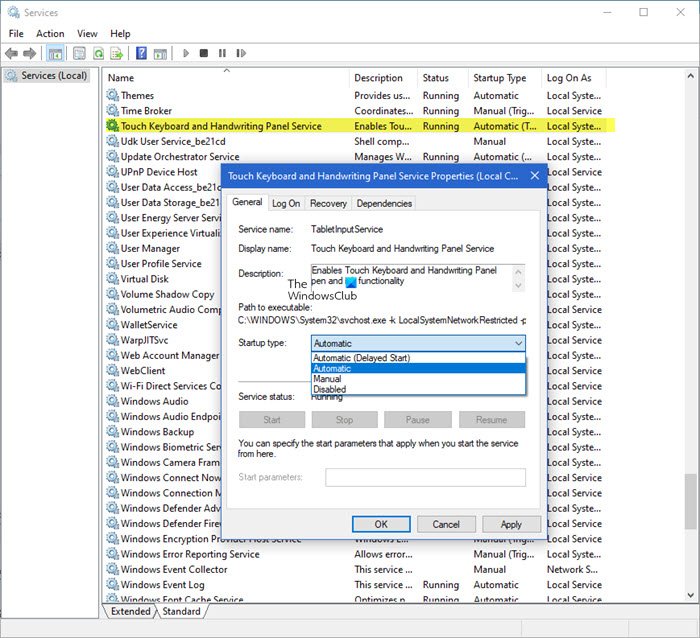
टच कीबोर्ड(Touch Keyboard) और हस्तलेखन पैनल सेवा(Handwriting Panel Service) को सक्षम करने के लिए , इन चरणों का पालन करें:
- ओपन सर्विस मैनेजर
- टच कीबोर्ड(Locate Touch Keyboard) और हस्तलेखन पैनल सेवा(Handwriting Panel Service) प्रविष्टि का पता लगाएँ।
- इसे राइट-क्लिक करें और गुण चुनें।
- सामान्य टैब पर स्विच करें।
- स्टार्टअप(Startup) प्रकार के आगे ड्रॉप-डाउन बटन पर क्लिक करें ।
- इसे स्वचालित प्रकार में बदलें।
- लागू करें दबाएं(Hit Apply) और अपने कंप्यूटर को पुनरारंभ करें।
Press Win+Rरन(Run) डायलॉग बॉक्स खोलने के लिए संयोजन में विन + आर दबाएं ।
बॉक्स के खाली क्षेत्र में, Services.msc टाइप करें और (Services.msc)सर्विसेज (लोकल)(Services (Local)) एडिटर खोलने के लिए एंटर की दबाएं ।
सेवा प्रबंधक(Services Manager) के अंदर , नाम(Name) अनुभाग के अंतर्गत टच कीबोर्ड और हस्तलेखन पैनल सेवा(Touch Keyboard and Handwriting Panel Service) प्रविष्टि का पता लगाएं ।
जब मिल जाए, तो प्रविष्टि पर राइट-क्लिक करें और विकल्पों की सूची से गुण चुनें।(Properties )
जब गुण(Properties) संवाद बॉक्स प्रकट होता है, तो सामान्य(General) टैब पर स्विच करें।
अब, स्टार्टअप टाइप(Startup type) सेक्शन तक स्क्रॉल डाउन करें । इसके मेनू का विस्तार करने के लिए इसके बगल में स्थित ड्रॉप-डाउन बटन दबाएं।
उसमें प्रदर्शित विकल्पों की सूची से, स्वचालित(Automatic) का चयन करें और विंडो के निचले भाग में ओके बटन दबाएं।
एक बार हो जाने के बाद, परिवर्तनों को प्रभावी होने देने के लिए अपने पीसी को पुनरारंभ करें।
पुनरारंभ क्रिया के बाद, सेवा स्वतः प्रारंभ होनी चाहिए, और संवाद अब प्रकट नहीं होना चाहिए।
टच कीबोर्ड(Keyboard) और हस्तलेखन पैनल सेवा(Handwriting Panel Service) क्या करती है?
जैसा कि पहले उल्लेख किया गया है, यह विंडोज सेवा (Windows Service)टच कीबोर्ड(Touch Keyboard) और हस्तलेखन पैनल(Handwriting Panel) पेन और स्याही कार्यक्षमता को सक्षम करती है और टाइपिंग और टच सुविधाओं का उपयोग करने के लिए आवश्यक है।
क्या मैं टच कीबोर्ड(Keyboard) और हस्तलेखन पैनल सेवा(Handwriting Panel Service) को अक्षम कर सकता हूं ?
यदि आप इस सेवा को अक्षम करते हैं, तो हो सकता है कि आप स्टार्ट मेन्यू(Start Menu) , सेटिंग्स(Settings) , यूडब्ल्यूपी(UWP) ऐप्स, टर्मिनल(Terminal) आदि में टाइप करने में सक्षम न हों।
विंडोज टर्मिनल (Windows Terminal)टच कीबोर्ड(Touch Keyboard) प्रदर्शित करता है और हस्तलेखन पैनल सेवा(Handwriting Panel Service) अक्षम चेतावनी है
यदि टच कीबोर्ड(Touch Keyboard) और हस्तलेखन पैनल सेवा(Handwriting Panel Service) अक्षम है , तो विंडोज टर्मिनल 1.5(Windows Terminal 1.5) से शुरू होकर , टर्मिनल(Terminal) एक चेतावनी प्रदर्शित करेगा । टर्मिनल(Terminal) एप्लिकेशन में इनपुट ईवेंट को ठीक से रूट करने के लिए ऑपरेटिंग सिस्टम द्वारा इस सेवा की आवश्यकता होती है । यदि आपको यह चेतावनी दिखाई देती है, तो आप सेवा को पुन: सक्षम करने के लिए ऊपर दिए गए चरणों का पालन कर सकते हैं।
That’s all there is to it!
आगे पढ़ें(Read next) : विंडोज टच कीबोर्ड सेटिंग्स, टिप्स और ट्रिक्स ।
Related posts
बैकग्राउंड इंटेलिजेंट ट्रांसफर सर्विस विंडोज 11/10 में काम नहीं कर रही है
Windows अद्यतन चिकित्सा सेवा (WaaSMedicSVC.exe) क्या है?
विंडोज 10 में आईपी हेल्पर सर्विस को कैसे इनेबल या डिसेबल करें?
माई विंडोज सर्विसेज पैनल आपको विंडोज सर्विसेज को आसानी से मैनेज करने देता है
Windows नैदानिक नीति सेवा प्रारंभ नहीं कर सका
Windows 11/10 में Microsoft Windows त्रुटि रिपोर्टिंग सेवा
Windows इंस्टालर सेवा तक पहुँचा या प्रारंभ नहीं किया जा सका
IP हेल्पर सर्विस (iphlpsvc.exe) उच्च इंटरनेट डेटा उपयोग की प्रक्रिया करता है
Windows 11/10 . में सेवाओं और नियंत्रक ऐप के उच्च CPU उपयोग को ठीक करें
सर्वश्रेष्ठ मुफ्त सुरक्षित डिजिटल नोटबुक सॉफ्टवेयर और ऑनलाइन सेवाएं
विंडोज 7 का टैबलेट इनपुट पैनल: टेक्स्ट एंट्री और हस्तलेखन पहचान
कनेक्टेड डिवाइसेस प्लेटफॉर्म सर्विस (CDPSvc) हाई डिस्क यूसेज
Windows इवेंट लॉग सेवा प्रारंभ नहीं हो रही है या अनुपलब्ध है
विंडोज 11/10 पर सर्विस कंट्रोल मैनेजर इवेंट आईडी 7001 को ठीक करें
विलंबित ऑटो-स्टार्ट फ़्लैग सेट नहीं किया जा सका - Windows सेवा त्रुटि
Windows WLAN AutoConfig सेवा प्रारंभ नहीं कर सका, त्रुटि 1068
विंडोज पुश नोटिफिकेशन यूजर सर्विस ने काम करना बंद कर दिया है
निःशुल्क बेनामी फ़ाइल साझाकरण सेवाएँ - गुमनाम रूप से फ़ाइलें साझा करें
Windows 11/10 पर सेवा प्रबंधक में Windows इंस्टालर सेवा अनुपलब्ध
विंडोज सेवा की निर्भरता खोजें | सेवाओं को स्वचालित रूप से पुनरारंभ करें
